
枫林高拍仪x500驱动官方版是由枫林官方专为旗下高拍仪x500产品推出的驱动安装软件。该软件可以帮助用户解决设备不识别等常见问题,并且可以帮助用户设置和修改高拍仪的各项参数,使其更适合用户的需求。该驱动是用户使用这台高拍仪不可缺少的程序之一。
如果您的驱动丢失或者损坏,可以来本站下载并开始使用。通过安装枫林高拍仪x500驱动官方版,用户可以更方便地连接高拍仪,从而更加轻松地进行高清拍摄和图像处理。此外,该驱动软件的使用非常简单,用户只需按照提示进行操作即可完成安装。
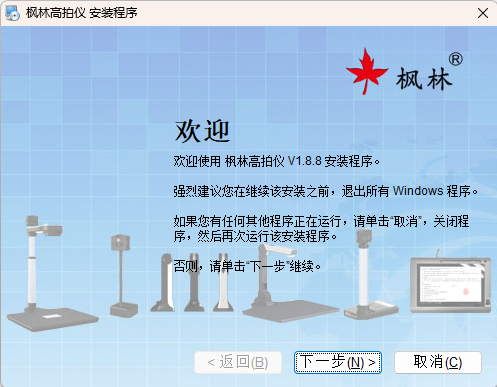
方法一
1、打开枫林高拍仪系统,在软件界面下方的视频设置控件中找到【分辨率】
2、点击【分辨率】切换分辨率。分辨率越大,拍出的图片就越大,分辨率越小,拍出的图片就越小。用户可根据自身需求,调整拍摄的分辨率。
方法二
1、打开枫林高拍仪软件后,选择软件找到设置按钮。
2、在点击设置按钮后,将会弹出如下界面,找到栏目下的【JPG图像质量】
3、滑动【JPG图像质量】的滑块可对拍摄生成的图像大小进行调整。图像质量越高,拍摄后的图片越清晰,生成的图片就越大;图像质量越低,拍摄后的图片越模糊,生成的图片就越小。用户可根据设备的配置,多调整几次,生成满足需求的图像文件。
1、下载并解压文件,双击枫林高拍仪1.8.8.exe运行驱动安装程序
2、打开安装程序后,点击下一步
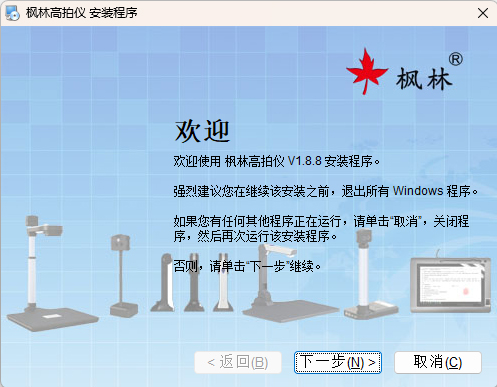
3、阅读相关协议后继续点击下一步
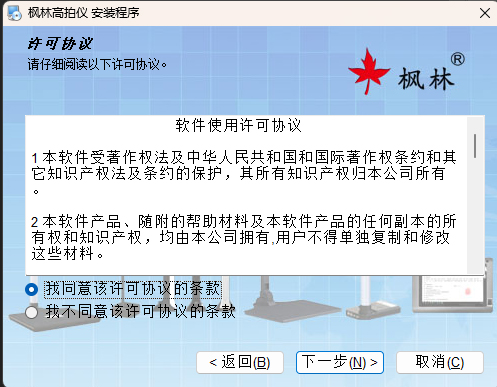
4、然后选择我们安装的驱动的语言后点击下一步
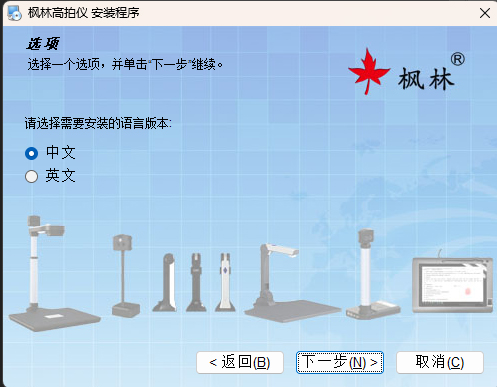
5、最后选择驱动安装目录并等待安装完成即可

热门关键词
分类列表
精品推荐